在 sql server 中创建数据库的完整步骤包括:连接到 sql server 实例。右键单击“数据库”文件夹并选择“新建数据库”。设置数据库文件属性,包括文件名、大小和增长量。设置日志文件属性,包括文件名、大小和增长量。设置其他选项,例如排序规则和恢复模式。单击“确定”创建数据库。
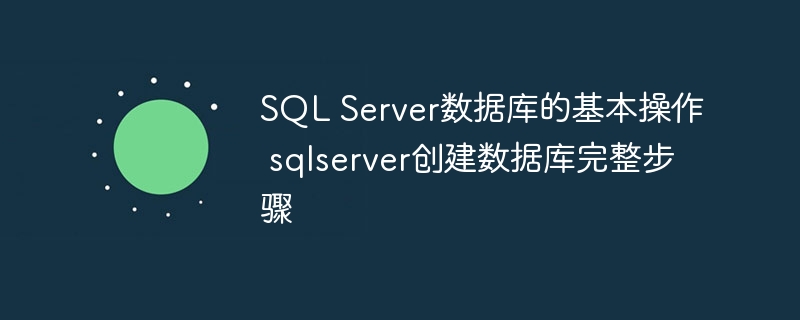
SQL Server 创建数据库完整步骤
在 SQL Server 中创建数据库是一个基本操作,它允许您存储和管理数据。以下是如何创建 SQL Server 数据库的完整步骤:
步骤 1:连接到 SQL Server 实例
- 打开 SQL Server Management Studio(SSMS)。
- 输入服务器名称和验证凭据。
步骤 2:创建数据库文件
- 右键单击“数据库”文件夹并选择“新建数据库”。
- 在“数据库名称”字段中输入数据库名称。
步骤 3:设置文件属性
-
在“文件”选项卡中,设置以下文件属性:
- 文件名:指定数据库文件的名称。
- 大小:指定数据库文件的大小。建议使用自动增长设置。
- 文件增长:指定数据库文件在空间不足时自动增长的量。
步骤 4:设置日志文件属性
-
在“日志”选项卡中,设置以下日志文件属性:
- 文件名:指定日志文件的文件名。
- 大小:指定日志文件的大小。通常设置为数据库文件大小的 25%。
- 日志增长:指定日志文件在空间不足时自动增长的量。
步骤 5:设置其他选项
- 在“选项”选项卡中,可以设置其他选项,例如排序规则和恢复模式。
步骤 6:单击“确定”创建数据库
- 单击“确定”按钮创建数据库。
附加信息
- 确保数据库文件和日志文件存储在不同的磁盘驱动器上,以提高性能。
- 可以在创建后随时修改数据库文件和日志文件属性。
- 可以使用 Transact-SQL 语句 CREATE DATABASE 创建数据库,语法如下:
CREATE DATABASE [database_name]
ON ( FILENAME = [file_path] )
LOG ON ( FILENAME = [log_file_path] )


